تجربه GeForce انویدیا مزایای زیادی از جمله پوشش داخلی انویدیا را به همراه دارد. این ویژگی به شما امکان میدهد پخش بازی خود را شروع کنید، پخشهای فوری را انجام دهید و بازی را تنها با یک ضربه زدن یک دکمه ضبط کنید.
پوشش داخل بازی Nvidia همچنین به شما امکان میدهد تنظیمات گرافیکی Nvidia را در لحظه تنظیم کنید تا به عملکرد بهینه در بازی خود دست پیدا کنید، صرف نظر از اینکه میخواهید امتیاز بالا خود را شکست دهید یا برنده شوید. بازی Overwatch.این راهنما به شما نشان میدهد که چگونه پوشش داخلی Nvidia را باز کنید و مشکلات احتمالی را عیبیابی کنید.
نحوه فعال کردن Nvidia In-Game Overlay
همپوشانی با اکثر بازیها کار میکند، اما لازم است ابتدا GeForce Experience را نصب کرده باشید. بسیاری از سیستم های مدرن از جمله ویندوز 10 و ویندوز 11 با این برنامه از پیش نصب شده ارائه می شوند، به خصوص اگر از کارت گرافیک Nvidia استفاده می کنند. با این حال، اگر نیاز به دانلود آخرین نسخه دارید، می توانید این کار را از وب سایت انویدیا
انجام دهیدبعد از اینکه GeForce Experience را نصب کردید، میتوانید با فشار دادن Alt +Z روکش را در هر نقطه باز کنید. انجام این کار چندین ویژگی دیگر را نیز باز می کند. میتوانید با فشار دادن Alt +F1 یک عکس از صفحهنمایش بگیرید که همپوشانی باز است، یا میتوانید با فشار دادن Alt +F2 وارد حالت عکس شوید. .
وقتی در حالت عکس قرار گرفتید، میتوانید ظاهر بازی را روی صفحه تغییر دهید تا با جلوههای ویژه، اسکرینشاتها را بههم بزنید. میتوانید یک شبکه ۳×۳ روی بازی قرار دهید، یا میتوانید فیلترهای مختلفی را برای آنچه روی صفحه است اعمال کنید.
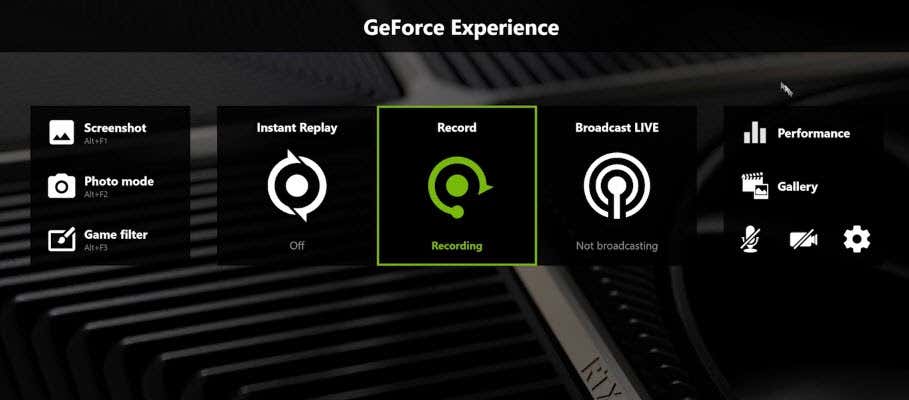
فیلترها شامل گزینههایی مانند Colorblind Mode هستند که تشخیص چیزهای موجود در بازی را برای افراد کوررنگ آسانتر میکند. همچنین میتوانید یک فیلتر سیاه و سفید یا فیلتر Painterly اعمال کنید که بازی را با ضربههای قلم مو به نظر میرسد. این فیلترها فقط برای اسکرین شات در جای خود باقی می مانند. به محض اینکه از منوی حالت عکس دور شوید، ظاهر بازی به حالت عادی باز می گردد.
اگر میخواهید بازی را با فیلترهای موجود ادامه دهید، در اینجاست که گزینه سوم وارد میشود: Game Filter. در حالی که روکش بالا کشیده شده است، Alt +F3 را فشار دهید تا فیلترهای بازی ظاهر شوند. میتوانید هر یک از فیلترهایی را که برای حالت عکس استفاده کردهاید، به همراه چند گزینه اضافی جدید، مانند توانایی حذف HUD درون بازی، انتخاب کنید و بازی را بهصورت متفاوت انجام دهید..
این ویژگی گزینههای دسترسی را اضافه میکند، زیرا بازیکنان کور رنگی میتوانند از فیلتر Colorblind برای دیدن بهتر بازی استفاده کنند. همچنین میتوانید به معیارهای عملکرد برای اندازهگیری ولتاژ، دمای GPU و موارد دیگر دسترسی داشته باشید. به خاطر داشته باشید که استفاده از برخی ویژگیهای پوشش، مانند فیلترهای سفارشی، میتواند بر نرخ فریم شما تأثیر بگذارد.
نحوه رفع همپوشانی Nvidia
اگر متوجه شدید که نمیتوانید پوشش Nvidia را باز کنید یا هنگام دادن دستورات پاسخ نمیدهد، چندین مرحله برای عیبیابی و اصلاح مشکل وجود دارد.
کامپیوتر خود را مجددا راه اندازی کنید
اولین و ساده ترین مرحله این است که به سادگی رایانه شخصی خود را راه اندازی مجدد کنید. فقط چند دقیقه طول می کشد و می تواند اکثر مشکلات رایج نرم افزار شما را حل کند.
درایور GPU خود را به روز کنید
درایورهای قدیمی یکی دیگر از رایجترین دلایل مشکلات مربوط به پوشش Nvidia است. میتوانید با بهروزرسانی درایورهای خود به جدیدترین نسخه، پوشش Nvidia را برطرف کنید.
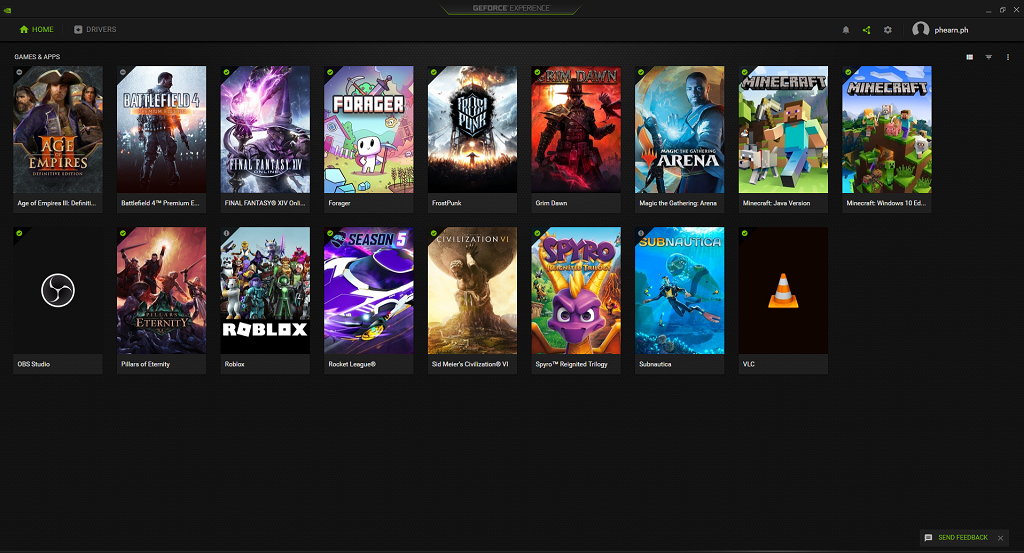
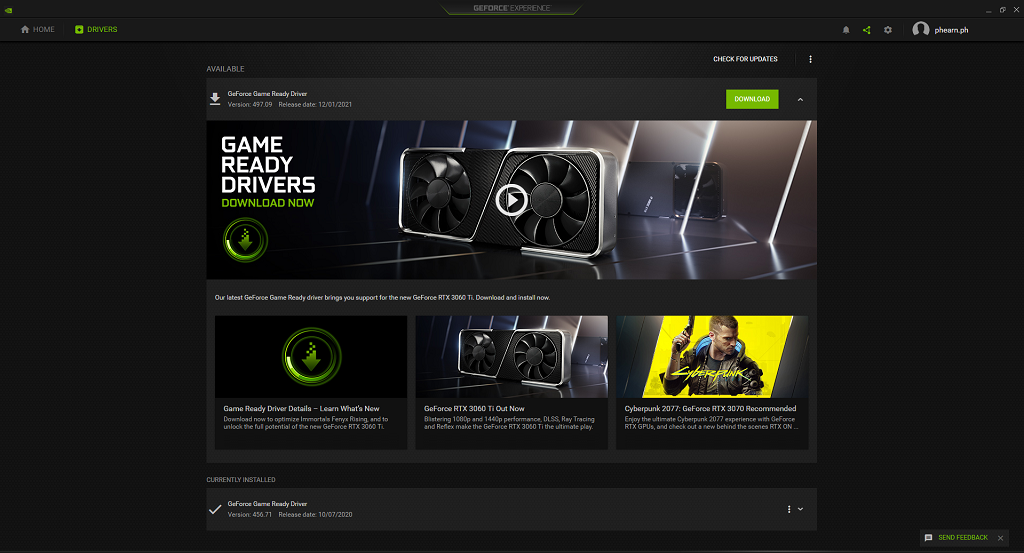
بعد از اینکه فایل را دانلود کردید، ممکن است لازم باشد رایانه شخصی خود را قبل از اعمال آن مجدداً راه اندازی کنید.
بهروزرسانیهای Microsoft Windows را بررسی کنید
اگر درایورهای شما بهروز هستند، ممکن است مشکل باز کردن پوشش Nvidia در خود ویندوز باشد.
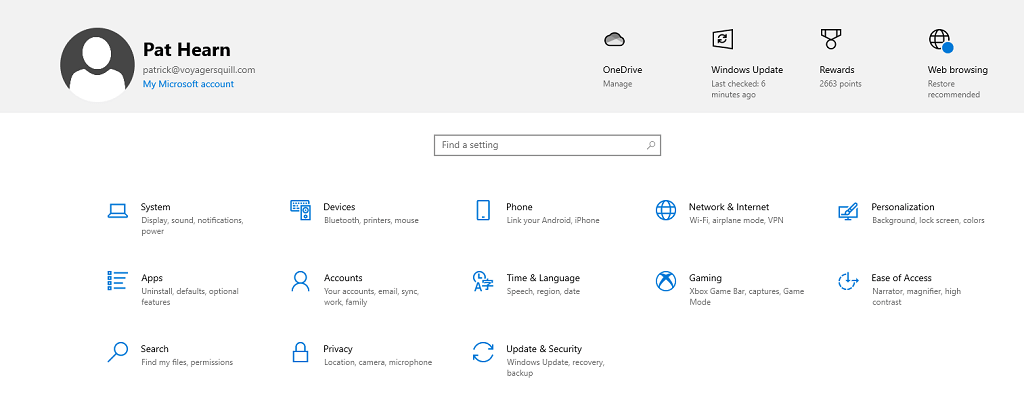
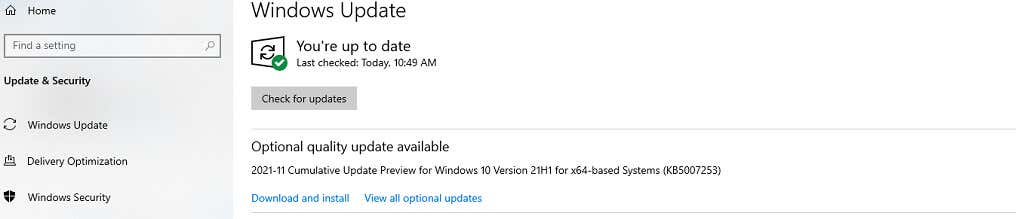
اگر به روز رسانی موجود است وجود داشته باشد، ویندوز آن را دانلود و نصب میکند. پس از تکمیل این کار، کامپیوتر خود را مجددا راه اندازی کنید و یک بار دیگر همپوشانی Nvidia را آزمایش کنید.
GeForce Experience را به عنوان مدیر اجرا کنید
گاهی اوقات ممکن است لازم باشد که GeForce Experience به عنوان یک مدیر را اجرا کنید تا بتواند به تمام امتیازاتی که برای اجرای صحیح نیاز دارد دسترسی داشته باشد.
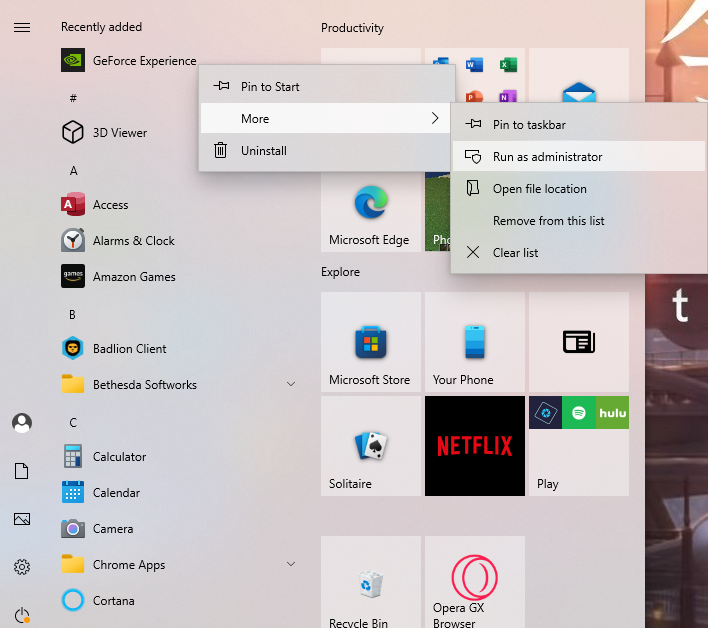
پس از باز شدن GeForce Experience، یک بازی را اجرا کنید و سپس Alt + Z را فشار دهید تا همپوشانی باز شود. این روش فقط یک بار آن را بهعنوان مدیر اجرا میکند، اما اگر کار کرد، میخواهید هر بار آن را بهعنوان مدیر اجرا کنید.
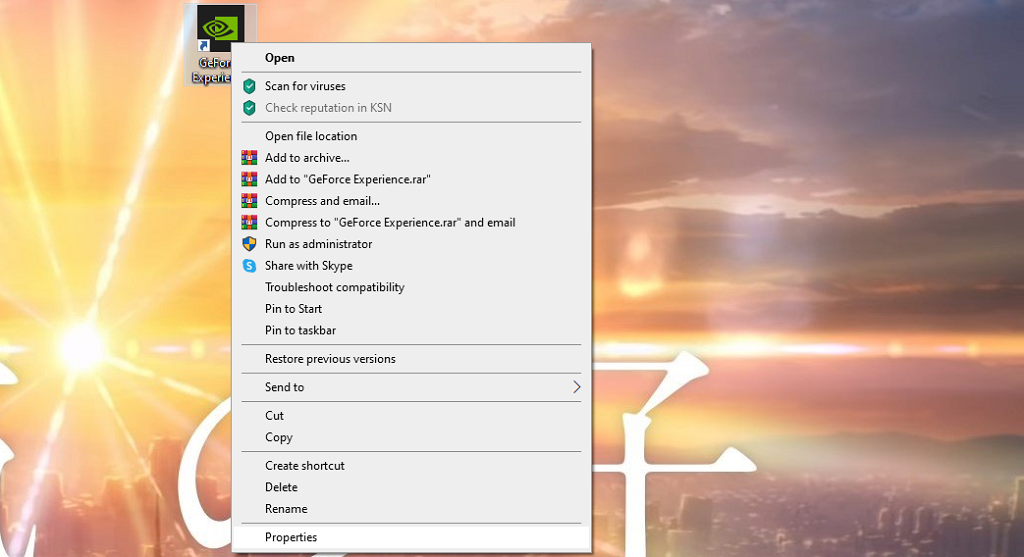
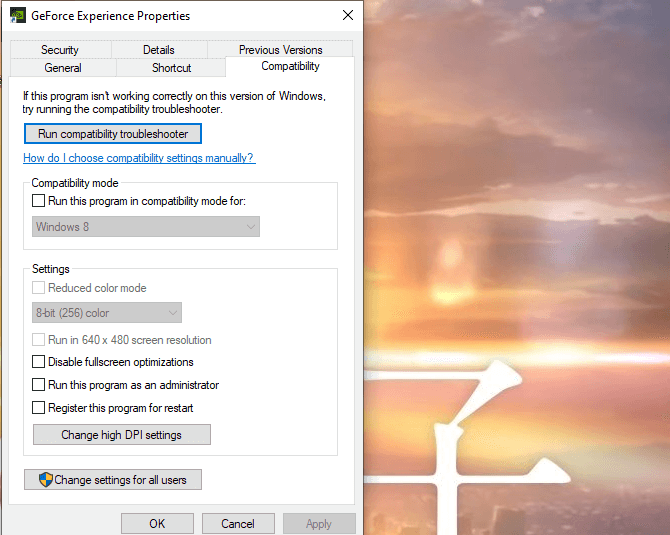
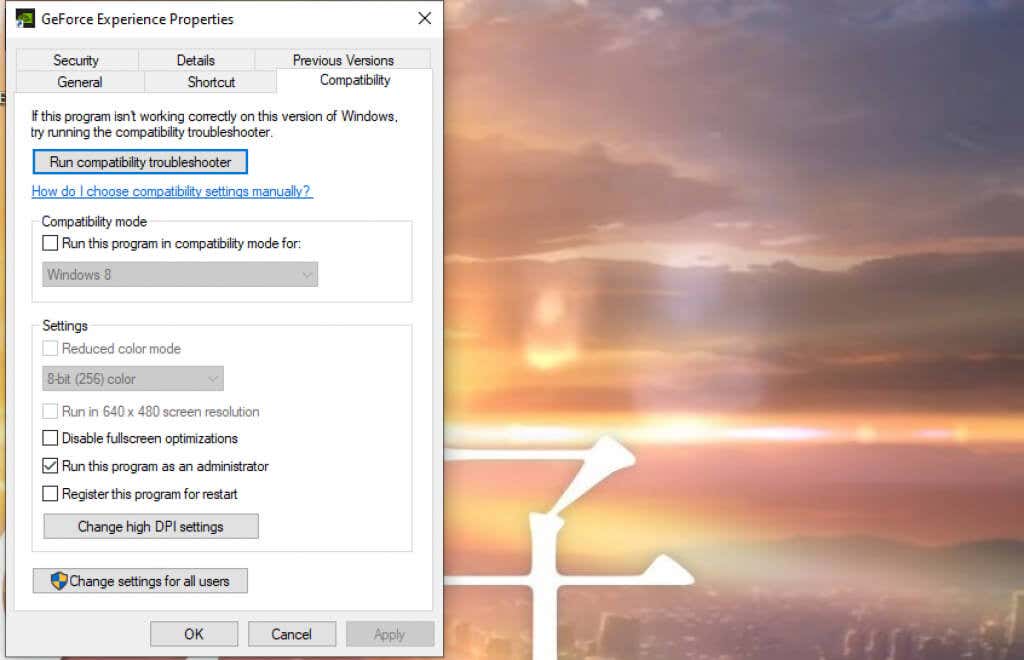 را انتخاب کنید.
را انتخاب کنید.
انجام این کار باعث میشود که GeForce Experience هر بار در حالت سرپرست اجرا شود.
همپوشانی انویدیا در بازی به اندازه کافی آسان برای فعال کردن و استفاده است و پتانسیل زیادی را برای کاربران باز می کند. می توانید تجربه بازی خود را با فیلتر تغییر دهید، اسکرین شات های سفارشی بگیرید یا حتی از ویژگی های دسترسی استفاده کنید. این یک برنامه مفید و رایگان برای دانلود است.
.